Bei der Begegnung mit DISM -Fehler 1009 sollten Sie zun?chst prüfen, ob der Systemscheibenraum ausreicht, um sicherzustellen, dass die C -Festplatte mindestens 5 GB frei hat, und Sie k?nnen den virtuellen Speicher reinigen oder anpassen, um den Speicherplatz über die Festplatte freizugeben. Zweitens führen Sie SFC aus, um die Systemdateien zu scannen, und geben Sie den Befehl sfc /scannow ein, um die besch?digte Datei zu reparieren. Best?tigen Sie dann, dass der verwendete Windows -Bildpfad korrekt ist und die Datei nicht besch?digt ist. Es wird empfohlen, die ursprüngliche ISO vom Beamten herunterzuladen. Versuchen Sie dann, den DISM -Cache zu l?schen, den Softwareverteilungs -Cache zurückzusetzen, indem Sie die relevanten tempor?ren Dateien im TEMP -Ordner l?schen oder den Netto -Stop -Vertrauensumfang und die Befehle net start tresedInstaller ausführen. Wenn das Problem noch nicht gel?st ist, sollten Sie ein neues lokales Konto erstellen und erneut versuchen.

Es ist wirklich ?rgerlich, DISM -Fehler 1009 zu begegnen, insbesondere wenn Sie pl?tzlich stecken bleiben, wenn Sie versuchen, die Systemdateien zu beheben oder Updates zu installieren. Dieser Fehler h?ngt normalerweise mit einem besch?digten Windows -Bild, fehlenden Systemdateien oder einem unzureichenden Speicherplatz zusammen. Die gute Nachricht ist, dass es in den meisten F?llen mit mehreren herk?mmlichen Mitteln gel?st werden kann.
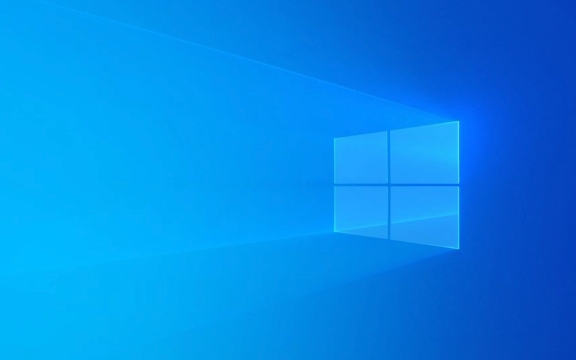
Hier sind einige h?ufige Fehlerbehebungs- und Reparaturmethoden:
überprüfen Sie, ob der Speicherplatz ausreicht
DISM erfordert ausreichend vorübergehender Platz zum Ausführen, insbesondere den verbleibenden Platz des C -Laufwerks (Systemdisk). Wenn Ihre Systemscheibe nahezu voll ist, kann DISM einen Fehler von 1009 melden.

- Stellen Sie sicher, dass auf dem C -Laufwerk mindestens 5 GB freien Speicherplatz vorhanden ist
- Tempor?re Dateien k?nnen mit dem Festplattenreinigungswerkzeug gel?scht werden
- Wenn der Raum wirklich nicht ausreicht, k?nnen Sie in Betracht ziehen, den virtuellen Speicher auf eine andere Partition zu setzen und einen Platz zu versuchen
Manchmal, selbst wenn Platz zu geben scheint, kann auch ein verstecktes System reserviertes Raum zu Problemen verursachen.
Scannen von Systemdateien mit SFC scannen
Bevor Sie versuchen, DISM zu verwenden, ist es eine gute Angewohnheit, SFC auszuführen, um die Integrit?t der Systemdatei zu überprüfen.

?ffnen Sie eine Eingabeaufforderung (Administrator) und geben Sie den folgenden Befehl ein:
SFC /Scannow
Wenn eine besch?digte Datei gefunden wird, versucht SFC, sie automatisch zu reparieren. Versuchen Sie Ihren DIM -Betrieb erneut, nachdem Sie durchgeführt wurden, um festzustellen, ob das Problem gel?st ist.
Ersetzen Sie die richtige Windows -Bildquelle
Wenn Sie eine Operation wie /Cleanup-Image ausführen, kann der angegebene Bildpfad falsch oder die Bilddatei besch?digt.
- überprüfen Sie, ob die von Ihnen verwendete
install.wimoderinstall.esd-Pfad korrekt ist - Versuchen Sie, ISO-Dateien von offiziellen Kan?len neu herunterzuladen
- Verwenden Sie
Dism /Get-WimInfo /WimFile=你的鏡像路徑um festzustellen, ob die Spiegelinformationen normal angezeigt werden
Wenn Sie nicht sicher sind, welches Bild Sie verwenden sollen, verwenden Sie die Bilddatei am besten in der ursprünglichen ISO, die von der offiziellen Website von Microsoft heruntergeladen wird.
Setzen oder bauen Sie den Dism -Cache wieder auf oder bauen Sie sie wieder auf
DISM selbst zwischengespeichert einige tempor?re Daten, was auch zu 1009 Fehlern führen kann, wenn sie besch?digt werden.
Sie k?nnen versuchen, den DISM -Cache manuell zu l?schen. Die Schritte sind wie folgt:
- ?ffnen
C:\Users\你的用戶名\AppData\Local\Tempden Explorer und gehen - L?schen Sie alle tempor?ren Dateien, die sich auf DISM beziehen (Sie k?nnen sie durch ?nderungszeit sortieren, um die neuesten zu finden).
- Oder führen Sie den Befehl direkt aus:
NET STOP TRUSTedInstaller && del /f /q %Windir %\ SoftwaredIntribution \*.* Net Start TrustedInstaller
Dies stoppt den System -Update -Dienst und l?scht den Softwareverteilungs -Cache, wodurch DISM wieder funktioniert.
Grunds?tzlich diese h?ufig verwendeten Methoden. Obwohl nicht jede Situation perfekt gel?st werden kann, versuchen Sie es in den meisten F?llen nacheinander und Sie k?nnen das Problem des DISM -Fehlers 1009 umgehen. Wenn es nicht erfolgreich ist, k?nnen Sie auch in Betracht ziehen, ein neues lokales Benutzerkonto zu erstellen und es erneut zu versuchen. Manchmal k?nnen Ausnahmen von Benutzerkonfigurationen auch den DISM -Betrieb beeinflussen.
Das obige ist der detaillierte Inhalt vonWie repariere ich DISM -Fehler 1009 in Windows?. Für weitere Informationen folgen Sie bitte anderen verwandten Artikeln auf der PHP chinesischen Website!

Hei?e KI -Werkzeuge

Undress AI Tool
Ausziehbilder kostenlos

Undresser.AI Undress
KI-gestützte App zum Erstellen realistischer Aktfotos

AI Clothes Remover
Online-KI-Tool zum Entfernen von Kleidung aus Fotos.

Clothoff.io
KI-Kleiderentferner

Video Face Swap
Tauschen Sie Gesichter in jedem Video mühelos mit unserem v?llig kostenlosen KI-Gesichtstausch-Tool aus!

Hei?er Artikel

Hei?e Werkzeuge

Notepad++7.3.1
Einfach zu bedienender und kostenloser Code-Editor

SublimeText3 chinesische Version
Chinesische Version, sehr einfach zu bedienen

Senden Sie Studio 13.0.1
Leistungsstarke integrierte PHP-Entwicklungsumgebung

Dreamweaver CS6
Visuelle Webentwicklungstools

SublimeText3 Mac-Version
Codebearbeitungssoftware auf Gottesniveau (SublimeText3)
 So fixieren Sie 'System_Service_Exception' Stop Code in Windows
Jul 09, 2025 am 02:56 AM
So fixieren Sie 'System_Service_Exception' Stop Code in Windows
Jul 09, 2025 am 02:56 AM
Bei der Begegnung des Blue Screen -Fehlers "System_Service_Exception" müssen Sie das System nicht neu installieren oder die Hardware sofort ersetzen. Sie k?nnen die folgenden Schritte ausführen, um Hardware -Treiber wie Grafikkarten zu aktualisieren oder zu rollen, insbesondere kürzlich aktualisierte Treiber. 2. Deinstallieren Sie die Antiviren-Software oder die Systemtools von Drittanbietern und verwenden Sie WindowsDefender oder bekannte Markenprodukte, um sie zu ersetzen. 3. Führen Sie SFC/Scannow- und DISM -Befehle als Administrator aus, um Systemdateien zu reparieren. 4. überprüfen Sie die Speicherprobleme, stellen Sie die Standardfrequenz wieder her und stecken Sie den Speicherstick wieder und ziehen Sie den Speicherstick aus und verwenden Sie die Windows-Speicherdiagnosewerkzeuge, um zu erkennen. In den meisten F?llen k?nnen zuerst die Treiber- und Softwareprobleme gel?st werden.
 Das Standard -Gateway ist kein Windows verfügbar
Jul 08, 2025 am 02:21 AM
Das Standard -Gateway ist kein Windows verfügbar
Jul 08, 2025 am 02:21 AM
Wenn Sie auf die Eingabeaufforderung "defaultGatewayisnotAverleable" begegnen, kann der Computer keine Verbindung zum Router herstellen oder die Netzwerkadresse nicht korrekt erh?lt. 1. Starten Sie zuerst den Router und den Computer neu und warten Sie, bis der Router vollst?ndig beginnt, bevor Sie versuchen, eine Verbindung herzustellen. 2. überprüfen Sie, ob die IP -Adresse so festgelegt ist, dass sie automatisch erhalten werden. Geben Sie das Netzwerkattribut ein, um sicherzustellen, dass "automatisch IP -Adresse erhalten" und "automatisch DNS -Serveradresse erhalten" ausgew?hlt werden. 3. Führen Sie die IPConfig/Release und IPConfig/Renew über die Eingabeaufforderung aus, um die IP-Adresse zu ver?ffentlichen und wieder aufzunehmen, und führen Sie den Befehl netsh aus, um die Netzwerkkomponenten bei Bedarf zurückzusetzen. V.
 Windows 11 KB5062660 24H2 mit Funktionen, direkte Download -Links für Offline -Installateur (.msu)
Jul 23, 2025 am 09:43 AM
Windows 11 KB5062660 24H2 mit Funktionen, direkte Download -Links für Offline -Installateur (.msu)
Jul 23, 2025 am 09:43 AM
Windows 11 KB5062660 wird jetzt als optionales Update für Windows 11 24H2 mit einigen neuen Funktionen eingeführt, einschlie?lich der ARE -AI in Europa. Dieser Patch ist über Windows -Update verfügbar, aber Microsoft hat auch Direct Download L ver?ffentlicht l
 Mein zweiter Monitor wird unter Windows nicht erkannt
Jul 08, 2025 am 02:47 AM
Mein zweiter Monitor wird unter Windows nicht erkannt
Jul 08, 2025 am 02:47 AM
Wenn der zweite Monitor von Windows nicht erkannt wird, überprüfen Sie zun?chst, ob das Kabel und die Schnittstelle normal sind, versuchen Sie, das HDMI-, DP- oder VGA-Kabel zu ersetzen, den Plug-in-Videoausgangsanschluss zu best?tigen und verschiedene Schnittstellen zu testen, um Kompatibilit?tsprobleme zu beseitigen. überprüfen Sie dann die Einstellungen der überwachungsleistung und der Eingabequelle und schlie?en Sie den Monitor separat an, um zu testen, ob er erkannt werden kann. Geben Sie dann die Windows -Anzeigeeinstellungen ein und klicken Sie auf die Schaltfl?che "Erkennung" oder verwenden Sie Win P, um den Anzeigemodus zu wechseln, und aktualisieren Sie den Grafikkartentreiber gleichzeitig. überprüfen Sie schlie?lich die Grafikkartenspezifikationen, um zu best?tigen, ob sie die Multi-Screen-Ausgabe unterstützt, um die maximale Ausgangsf?higkeit zu vermeiden.
 Wie kann ich Windows -Taste beheben, das in Windows 10/11 nicht funktioniert?
Jul 09, 2025 am 02:32 AM
Wie kann ich Windows -Taste beheben, das in Windows 10/11 nicht funktioniert?
Jul 09, 2025 am 02:32 AM
Die meisten Windows -Tasten funktionieren nicht, sind Setup- oder Systemprobleme. 1. überprüfen Sie, ob die Funktion "Windows Key Hotkey verwenden" aktiviert ist, und deaktivieren Sie die entsprechende Software oder Dienste. 2. Führen Sie die Erkennungsfragen der Windows-integrierten Tastatur aus. 3. überprüfen Sie, ob in der Registrierung ein Scancodemap -Schlüssel vorhanden ist, und l?schen Sie ihn, um den Gewinnschlüssel wiederherzustellen, wenn ja. 4. Update oder Neuinstallation des Tastatur -Treibers, versuche das Ger?t deinstallieren und automatisch neu starten. 5. Testhardwareprobleme, ?ndern Sie die externe Tastatur oder verwenden Sie die Testwebsite, um festzustellen, ob sie besch?digt ist. Die meisten F?lle k?nnen in den obigen Schritten gel?st werden.
 So beheben Sie Fehlercode 0x80070035 Der Netzwerkpfad wurde nicht unter Windows gefunden
Jul 08, 2025 am 02:29 AM
So beheben Sie Fehlercode 0x80070035 Der Netzwerkpfad wurde nicht unter Windows gefunden
Jul 08, 2025 am 02:29 AM
Der Fehlercode 0x80070035 wird normalerweise durch Probleme mit der Netzwerkkonfiguration oder durch Probleme mit der Freigabeeinstellungen verursacht. Es kann in den folgenden Schritten gel?st werden: 1. Stellen Sie sicher, dass die beiden Computer mit demselben Netzwerk verbunden sind und zur gleichen Arbeitsgruppe geh?ren; 2. Aktivieren Sie die Datei- und Druckerfreigabe und die Netzwerkentdeckung und deaktivieren Sie die Teilen des Kennwortschutzes. 3. überprüfen Sie die Kompatibilit?t der SMB -Version und aktivieren Sie smbv1 gegebenenfalls. 4. Verwenden Sie IP -Adressen, um die Aufl?sung und Konnektivit?t des Hostnamens zu testen. 5. Passen Sie erweiterte Einstellungen an, z. B. Serverdienste starten, Firewalls von Drittanbietern deaktivieren oder eine unsichere G?steanmeldung aktivieren. Diese Operationen k?nnen zu Behebung und Behebung von allgemeinen Problemen nacheinander beheben.
 So reparieren Sie eine hohe CPU -Verwendung unter Windows
Jul 08, 2025 am 02:47 AM
So reparieren Sie eine hohe CPU -Verwendung unter Windows
Jul 08, 2025 am 02:47 AM
Wenn die Computer -CPU 99%einnimmt, sollte sie zun?chst den Task -Manager verwenden, um die stark Insassenprozesse wie System, Chrome.exe usw. zu lokalisieren; Zweitens schlie?en Sie unn?tige Start-Artikel und -Dienste wie Realtek, Steam und andere Dienste von Drittanbietern; Aktualisieren Sie dann die Treiber- und Systempatches, insbesondere die Grafikkarten- und Netzwerkkartentreiber. überprüfen Sie schlie?lich Viren und Malware, verwenden Sie Antiviren -Software oder Tools, um die Tiefe zu überprüfen. Wenn sie noch nicht behoben ist, sollten Sie das System neu installieren.
 Windows Security Blankbildschirm
Jul 08, 2025 am 02:47 AM
Windows Security Blankbildschirm
Jul 08, 2025 am 02:47 AM
Wenn Windows Security leere Seiten anzeigt, wird dies normalerweise durch Ausnahmen oder Einstellungen von Systemkomponenten oder Einstellungen verursacht. 1. überprüfen und deinstallieren Sie die Sicherheitssoftware von Drittanbietern, da sie die Windows-Sicherheit blockieren kann. 2. Verwenden Sie SFC/Scannow- und DISM -Befehle, um Systemdateien zu reparieren. 3. Die Windows -Sicherheitsanwendung durch "Einstellungen" zurücksetzen; 4. überprüfen Sie, ob die Gruppenrichtlinieneinstellungen die Microsoft Defender -Antivirenfunktion deaktivieren. Befolgen Sie die obigen Schritte, um nacheinander zu überprüfen, und in den meisten F?llen kann das Problem gel?st werden.






